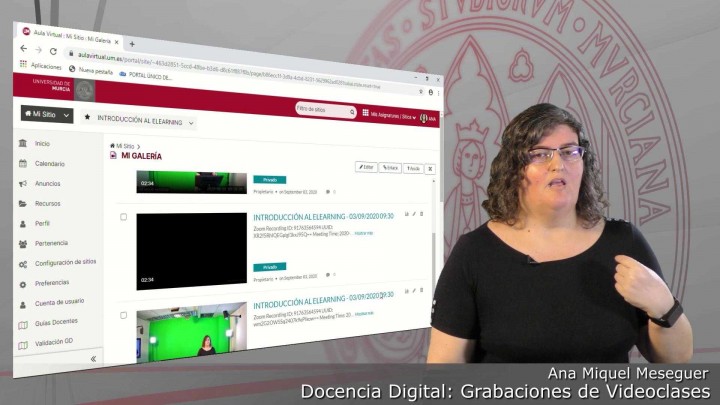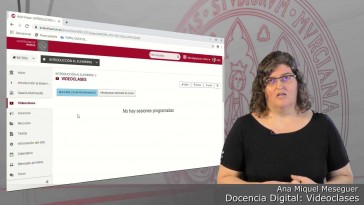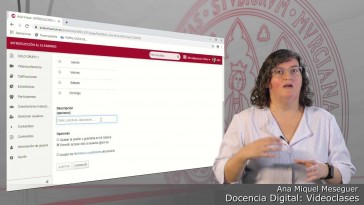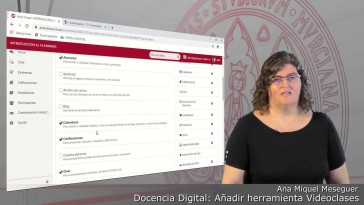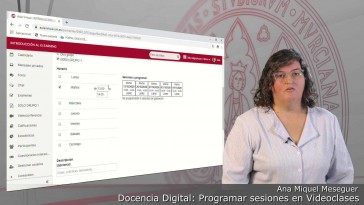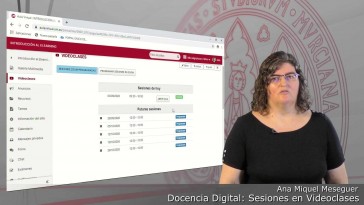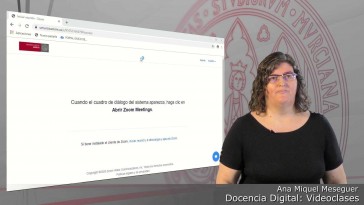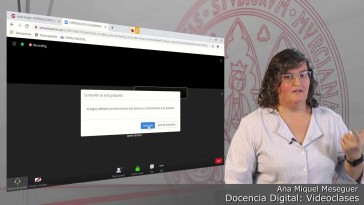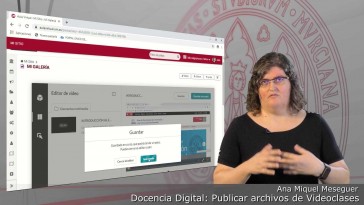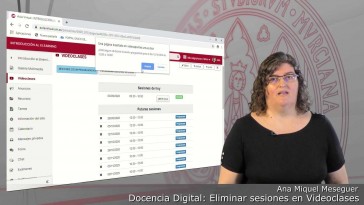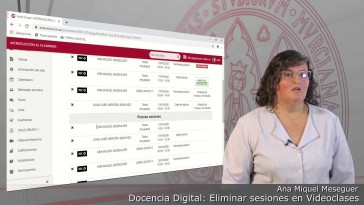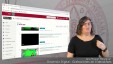Cómo acceder a las grabaciones de Videoclases en Mi Galería del Aula Virtual
Docencia Digital: Videoclases
Descripción
Desde Mi Sitio --> Mi Galería, accedemos a los archivos multimedia de los que disponemos, entre ellos, las grabaciones realizadas con Videoclases.
Podemos editarlo antes de publicarlo en el canal de la asignatura para que lo puedan visualizar los estudiantes. Para publicar, accedemos a Galería Multimedia del sitio de asignatura del Aula Virtual, y en archivos multimedia, agregar a canal, seleccionamos el archivo multimedia que queremos publicar.
Transcripción
Intervienen
Servicio de Infraestructuras TICs - ÁTICA
Organizadores
Servicio de Infraestructuras TICs - ÁTICA
Postproductores
Realizadores
Propietarios
Publicadores
Comentarios
Serie: Videoclases (+información)
Docencia Digital
Descripción
Nos permite grabar sesiones de clase presenciales, bien físicamente en el aula o en línea.
Añadir la herramienta Videoclases al menú de cada sitio de asignatura del Aula Virtual.
Acceder a Videoclases para programar una sesión de videoconferencia Zoom o ver las sesiones que ya tenemos programadas.
Presentación Videoclases del Aula Virtual. Nuevas funcionalidades. Crear sala instantánea.
Docencia Digital: Videoclases
Cómo activar la herramienta Videoclases en cada sitio del Aula Virtual
Docencia Digital: Videoclases
Cómo programar una sesión de Videoclases para grabar nuestra docencia
Docencia Digital: Videoclases
Cómo programar una sesión de Videoclases para grabar nuestra docencia. Nuevas funcionalidades.
Docencia Digital: Videoclases
Cómo abrir una sala de Videoclases programada para grabar nuestra docencia
Docencia Digital: Videoclases
Cómo abrir una sala de Videoclases programada para grabar nuestra docencia. Con o sin grabación
Docencia Digital: Videoclases
Cómo acceder a las sesiones programadas en Videoclases para abrir sala o ver futuras sesiones
Docencia Digital: Videoclases
Cómo acceder a las sesiones programadas en Videoclases por mi para abrir sala o ver futuras sesiones
Docencia Digital: Videoclases
Cómo publicar grabaciones realizadas en Videoclases en Galería Multimedia
Docencia Digital: Videoclases
Cómo compartir pantalla, pizarra, cámara web o aplicación en una sesión de Videoclases
Docencia Digital: Videoclases
Cómo compartir pantalla más de un docente o estudiante en una sesión de Videoclases
Docencia Digital: Videoclases
Cómo crear salas de grupos pequeños en una sesión de Videoclases activa
Docencia Digital: Videoclases
Cómo cambiar el rol de participante a anfritrión en una sesión de Videoclases. Opciones participante
Docencia Digital: Videoclases
Relaccionados